
সুচিপত্র:
- লেখক John Day [email protected].
- Public 2024-01-30 07:56.
- সর্বশেষ পরিবর্তিত 2025-01-23 14:36.

এই টিউটোরিয়ালের মাধ্যমে আমরা ব্যাখ্যা করতে চাই কিভাবে আপনি এখানে উল্লম্ব প্লটারের উন্নতি করতে পারেন ড্রাইভমল প্রোগ্রামযোগ্য বার্ড ব্যবহার করে।
যদি আমাদের ড্রাইভারমাল না থাকে তবে আমরা আরডুইনো ব্যবহার করতে পারি, কিন্তু ড্রাইভমলের উন্নয়নের জন্য লিঙ্কের নিচে।
ক্লাসিক Arduino বোর্ডের উপর ড্রাইভমালকে প্রাধান্য দেওয়ার সুবিধা হল সংযোগগুলির জটিলতা হ্রাস করা যা আরও পরিপাটি সেটআপের দিকে পরিচালিত করে। যাইহোক, এটি alচ্ছিক: সমস্ত ফলাফল এখনও arduino বোর্ড, একটি breadboard এবং সংযোগের জন্য পর্যাপ্ত dupont jumpers সঙ্গে বৈধ।
এই প্রকল্পের লক্ষ্য হল তরুণদের সামাজিক অন্তর্ভুক্তি, মেকারস্পেসের মধ্যে পাওয়া যায় এমন অনানুষ্ঠানিক শিক্ষাকে উৎসাহিত করার মাধ্যম হিসেবে শিক্ষার একটি অনানুষ্ঠানিক রূপ প্রচার করা।
এই টিউটোরিয়ালটি শুধুমাত্র লেখকদের মতামতকেই প্রতিফলিত করে এবং ইউরোপীয় কমিশনকে এর মধ্যে থাকা তথ্যের যে কোনো ব্যবহারের জন্য দায়ী করা যাবে না।
ধাপ 1: ভূমিকা


আমরা অ্যাডাফ্রুট মোটরশিল্ড অপসারণ করি কারণ ড্রাইভমল বোর্ড জাহাজের সবকিছুকে সংহত করে।
Moreove, ড্রাইভমল বোর্ডকে ধন্যবাদ, আপনি বিভিন্ন মানের বিভিন্ন ধরনের ড্রাইভার বেছে নিতে পারেন। ছবিতে কম অসম্পূর্ণতার ক্ষেত্রে চূড়ান্ত ফলাফলে এই চালকদের মধ্যে পার্থক্য প্রশংসা করা হয়।
ধাপ 2: আমাদের যা দরকার
কেনাকাটা তালিকা:
- মোটর জন্য 2 তারের
- উল্লম্ব চক্রান্তকারীর জিনিস (ডিজিজিউনস নির্দেশের লিঙ্ক।)
- ড্রাইভমল (আবার, ড্রাইভমল ইনস্ট্রের সাথে লিঙ্ক করুন।)
- USB তারের
- 2 ড্রাইভার A4988
ধাপ 3: হার্ডওয়্যার প্রতিস্থাপন কিভাবে




আমাদের ড্রাইভম এবং দুটি মোটরো স্টেপার ড্রাইভার দিয়ে প্রতিস্থাপন করার জন্য আমাদের Arduino Uno কন্ট্রোলার এবং Adafruit Motor Shield V2 baord অপসারণ করতে হবে।
এটি করার জন্য, আসুন ড্রাইভার স্টেপারগুলিকে সংযোগকারী J17 J24 (চিত্র 1 দেখুন) এর সাথে সংযুক্ত করুন, পিনের দিকের দিকে মনোযোগ দিন (চিত্র 2, 3 দেখুন)।
মোটরের সাথে সংযোগের জন্য, স্টেপার মোটরের পর্যায়গুলিতে মনোযোগ দিন যে একটি ভুল সংযোগ সংযোগ চালককে ধ্বংস করতে পারে। ড্রাইভার A4988 এর পিনটিতে 1B 1A 2A 2B অনুক্রমের মোটর পিন রয়েছে। (ছবি 4 দেখুন)।
Servo পিন VDD GND এবং A3 এর সাথে সংযুক্ত।
ধাপ 4: ফার্মওয়্যার
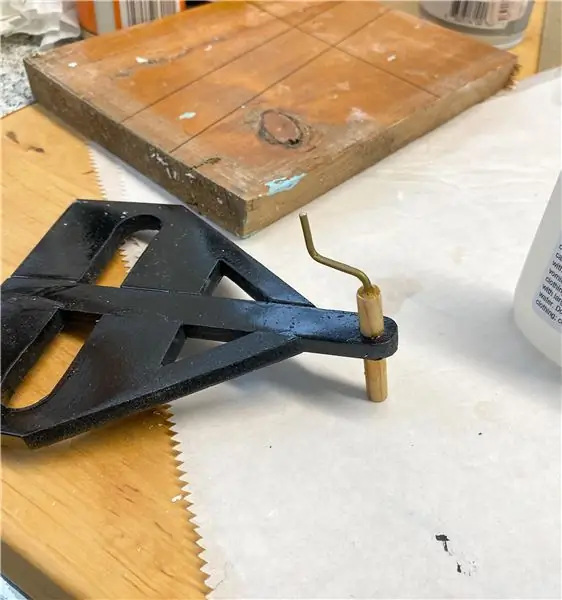

এখন প্রোগ্রামিং করার সময়!
ফার্মওয়্যারে কিছু পার্থক্য রয়েছে কারণ অ্যাডাফ্রুট মোটর শিল্ড ভি 2 বোর্ডটি এসপিআই বাস ব্যবহার করে নিয়ন্ত্রিত হয়, অন্যদিকে, ড্রাইভমল নির্দেশনার জন্য PWM e Dir এ দুটি PIn STEP দ্বারা নিয়ন্ত্রিত স্টেপ ড্রাইভার (A4988) ব্যবহার করে।
এইভাবে আমাদের চালকদের সঠিক নির্দেশনা পাঠাতে হবে যা মোটরগুলিকে ঘোরানোর পদক্ষেপের যত্ন নেবে।
এখানে আপনি সংযুক্ত ফার্মওয়্যার খুঁজে পেতে পারেন
ধাপ 5: অঙ্কন

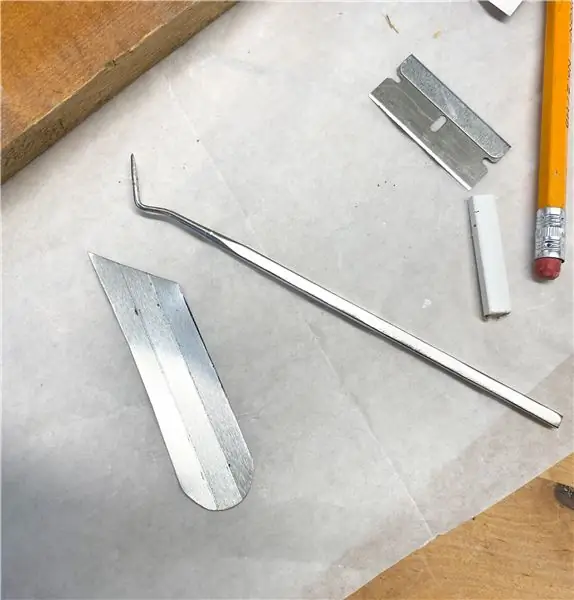

ঠিক আছে, এটি সবকিছু করা উচিত। আমরা এখন একটি স্কেচ আঁকতে পারি!
প্লটার ব্যবহার করার জন্য আমরা প্রসেসিং ব্যবহার করি প্লটারের আকার এবং সেটআপের কাজের বায়ু এবং বিশেষ করে প্রতি বিপ্লবের ধাপের সংখ্যা এবং প্রতি বিপ্লবের টিপ দ্বারা মিলিমিটার ভ্রমণ করে।
আসুন ইনপুটে যাই, সেট হোম ক্লিক করুন এবং লোড ভেক্টর ব্যবহার করে ছবি লোড করতে যান। প্লটারের সঠিকতা উন্নত করতে আমরা গতি এবং ত্বরণ হ্রাস করতে পারি।
ধাপ 6: উপসংহার

বহিরাগত স্টেপার চালকদের ব্যবহার মটরগুলির আওয়াজকে অন্যান্য ধরনের ড্রাইভারের সাথে বিনিময়যোগ্য করে তোলে যা আরও স্পষ্টতা প্রদান করে, উদাহরণস্বরূপ, tmc2208
প্রস্তাবিত:
Creazione ডেলা ড্রাইভমল বোর্ড: 5 ধাপ

Creazione ডেলা ড্রাইভমাল বোর্ড: টিউটোরিয়াল vedremo এর মধ্যে আমি পাসি fondamentali প্রতি লা creazione di una বোর্ড Arduino কাস্টম। আমি সফটওয়্যারটি ব্যবহার করি
ড্রাইভমল বোর্ডের উন্নয়ন: 5 টি ধাপ

ড্রাইভমল বোর্ডের বিকাশ: এই টিউটোরিয়ালে আমরা একটি কাস্টম আরডুইনো বোর্ড তৈরির প্রাথমিক পদক্ষেপগুলি দেখতে পাব। ব্যবহৃত সফটওয়্যার হল বোর্ড ডিজাইনের জন্য KiCad এবং বোর্ডের জন্য ফার্মওয়্যার তৈরি এবং লোড করার জন্য Arduino IDE
প্লটার ভার্টিকাল কন ড্রাইভমল: 6 টি ধাপ

Plotter Verticale Con Drivemall: Con questo tutorial vogliamo spiegare come migliorare il plotter verticale che trovi qui usando il baord programmabile drivemall.Questo tutorial è valido sia se utilizziamo l'Arduino e sia utilizando la drivemall বোর্ড।
উল্লম্ব প্লটার: 6 টি ধাপ

উল্লম্ব প্লটার: এই টিউটোরিয়ালে আপনি শিখবেন কিভাবে আপনার নিজের উল্লম্ব প্লটার তৈরি করতে হয়। এটি একটি সিএনসি মেশিন যা আপনি যেকোন উল্লম্ব পৃষ্ঠে ডিজিটাল অঙ্কন স্থানান্তর করতে ব্যবহার করতে পারেন (উদা। একটি প্রাচীর, একটি জানালা)
প্লটার উল্লম্ব কন Arduino: 7 ধাপ

Plotter Vertical Con Arduino: Dibuja lo que quieras en cualquier superficie lisa, con un Plotter Vertical controlado por Arduino
